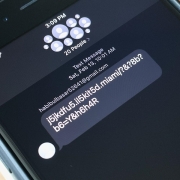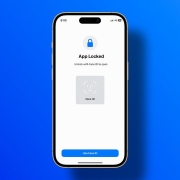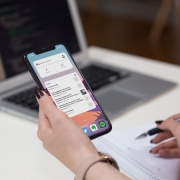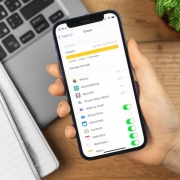Így némítsd el a gyakori, idegesítő kamu SMS-eket!
Sajnos a kamu SMS-ek még a legújabb szériákat sem kímélik. Ha Te már lecsaptál egyre, itt beszerezheted iPhone 15 Plus tok és más MagSafe tokjainkat új befektetésed egész éves védelméhez:
A kéretlen szöveges üzenetek, vagy spam üzenetek egyre inkább elterjedtek a mai digitális világban. Akár vállalatok promóciós üzenetei, akár kiberbűnözők rosszindulatú kísérletei a magánszemélyek megtévesztésére és becsapására, ezek az üzenetek kellemetlenek, sőt biztonsági kockázatot is jelenthetnek. Sajnálatos módon nem létezik bolondbiztos módszer a spamszövegek teljes megelőzésére. Még ha óvatos is vagy a telefonszámod megosztásával kapcsolatban, a spammerek gyakran alkalmaznak automatizált rendszereket, hogy válogatás nélkül üzeneteket küldjenek számtalan telefonszámra. Tekintettel erre a valóságra, sokak számára gyakran a spamszövegek elhallgattatása a legpraktikusabb megoldás. De hogyan érhetjük ezt el? Olvass tovább, hogy megtudd és csekkold iPhone 15 Plus tok és további kiegészítőinket is!
Az egyik megközelítés a spam üzeneteket küldő telefonszámok mindegyikének letiltása. Ez a módszer ugyan hatékony, de időigényes, és nem nyújt hosszú távú megoldást, mivel a spammerek könnyen használhatnak más telefonszámokat, hogy folytassák erőfeszítéseiket.
Szerencsére az iPhone-felhasználók számára létezik egy megoldás. Ahelyett, hogy minden egyes számot külön-külön blokkolnál, dönthetsz úgy is, hogy az ismeretlen feladóktól érkező üzeneteket teljesen elhallgattatod. Íme, hogyan hajthatod végre ezt a megoldást:
- Kezdd azzal, hogy belépsz a Beállítások alkalmazásba az iPhone-odon.
- Menj a Beállításokon belül az Üzenetek részhez.
- Görgess lefelé, amíg meg nem találod az Üzenetszűrés opciót, és engedélyezd az Ismeretlen küldő szűrését.
- Ha aktiváltad ezt a beállítást, az ismeretlen számoktól érkező üzeneteket az Üzenetek alkalmazáson belül egy külön mappába tereli, így hatékonyan megvédve téged a nem kívánt értesítésektől.
Ennek a beállításnak azonban van egy hátulütője: az ismeretlen feladóktól érkező üzenetekről nem kapsz értesítést. Mindazonáltal ezeket az üzeneteket továbbra is elérheted, ha megnyitod az Üzenetek alkalmazást, és a képernyő jobb felső sarkában kiválasztod a Szűrés opciót. Ott koppintsunk az Ismeretlen küldőre, hogy megtekinthessük az ismeretlen számoktól érkező összes üzenetet.
Annak érdekében, hogy ne maradj le az ismert kapcsolatoktól érkező fontos üzenetekről, fontold meg, hogy felveszed a telefonszámukat a névjegyzékedbe. Így az üzeneteik megjelennek a fő bejövő üzenetek között.
Alternatív megoldásként, ha nem szeretnéd teljesen elrejteni az ismeretlen feladóktól érkező üzeneteket, hagyhatod a beállítást az “Összes üzenet” értéken. Bár alapértelmezés szerint nem is kapsz értesítést ezekről az üzenetekről, az Üzenetek alkalmazás megnyitásakor mégis azonnal hozzáférhetsz hozzájuk.
Azok számára, akik szeretnének értesítéseket kapni az ismeretlen feladóktól érkező üzenetekről, lehetőség van ennek a beállításnak a testreszabására az iPhone-beállítások Értesítések szakaszában. Az ismeretlen feladóval kapcsolatos értesítések engedélyezése azonban némileg aláássa az ismeretlen küldőktől való kiszűrés célját.
Összefoglalva, bár a spamszövegek zavaróak lehetnek, ennek az egyszerű tippnek a használata segíthet távol tartani őket. Mindazonáltal fontos, hogy egyensúlyt tartsunk e megközelítés és annak szükségessége között, hogy a fontos kapcsolatok számára elérhetőek maradjanak azáltal, hogy biztosítjuk, hogy hozzáadjuk őket a névjegyzékhez.
Ha Téged és az ismerőseidet is sok ilyen üzenettel bombáznak mostanság, akkor oszd meg velük is ezt a cikket – reméljük, kevesebbet fáj majd emiatt a fejed!